电脑版腾讯文档中设置表格的行高列宽的方法
时间:2023-06-27 11:51:06作者:极光下载站人气:277
腾讯文档中我们通常需要进行表格数据的编辑,一般我们编辑的数据都是需要进行行高列宽的设置的,因为这样才能让我们的表格更加的好看和美观,在调整表格的行高列宽的时候,我们只需要进入到设置行高列宽的窗口中进行相应的设置即可,我们需要依次对行高进行调整,之后再来调整列宽的数值,如果我们编辑的数据表格没有好好的的调整行高列宽,那么设计出来的内容样式是比较杂乱的,下方是关于如何使用腾讯文档设置行高列宽的具体操作方法,如果你需要的情况下可以看看方法教程,希望对大家有所帮助。
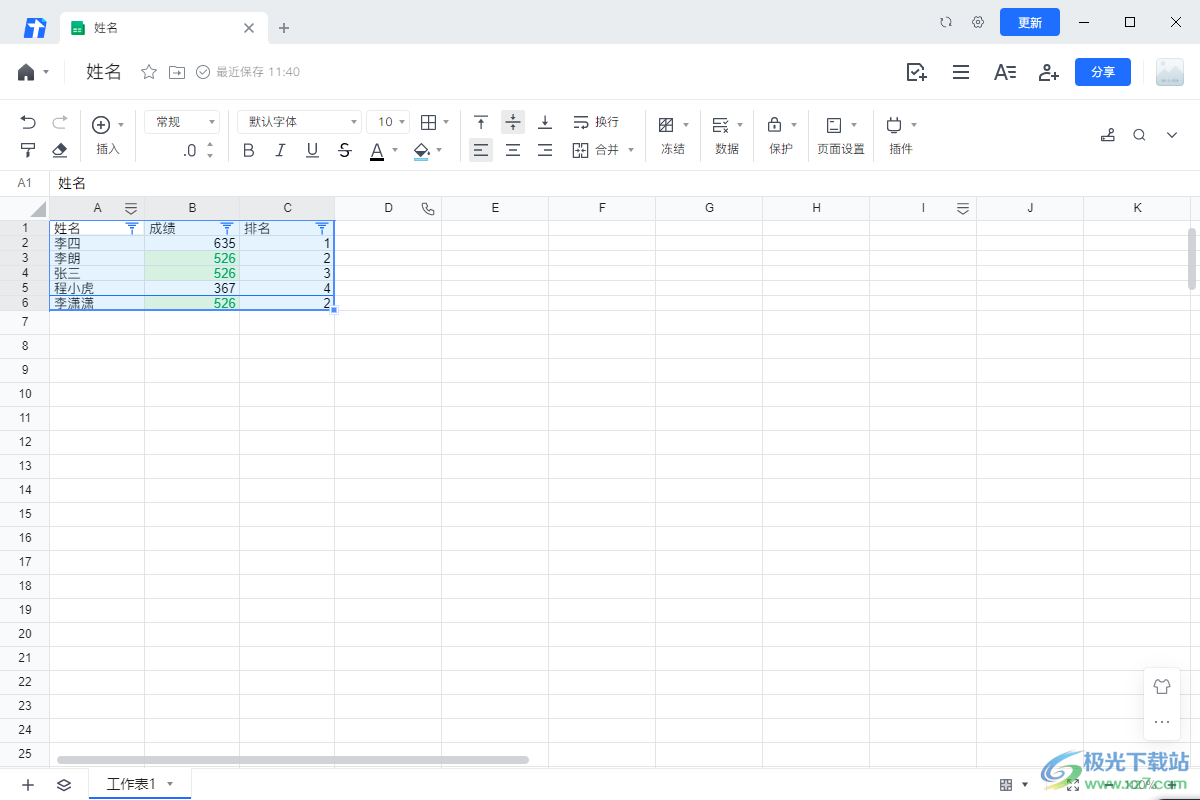
方法步骤
1.进入到腾讯文档的在线表格编辑页面中,我们将编辑好的数据进行选中。
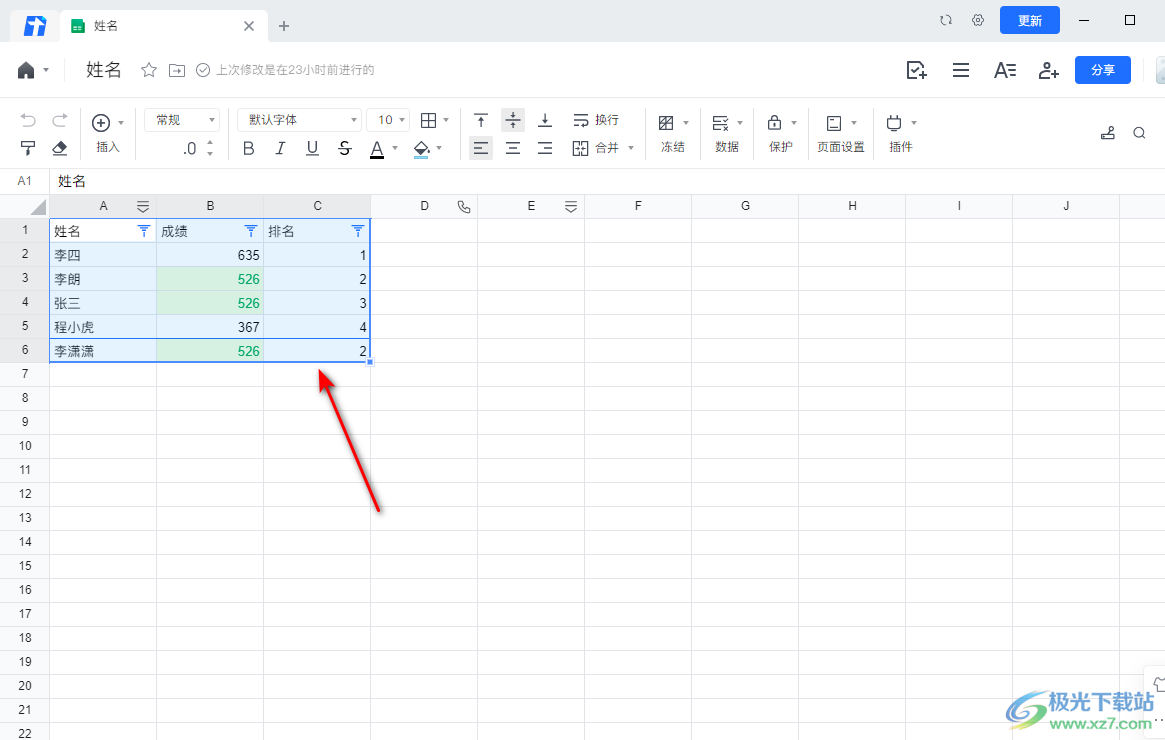
2.这时我们将鼠标移动到右上角的【A】三横线图标的位置,将该图标进行鼠标左键点击一下。
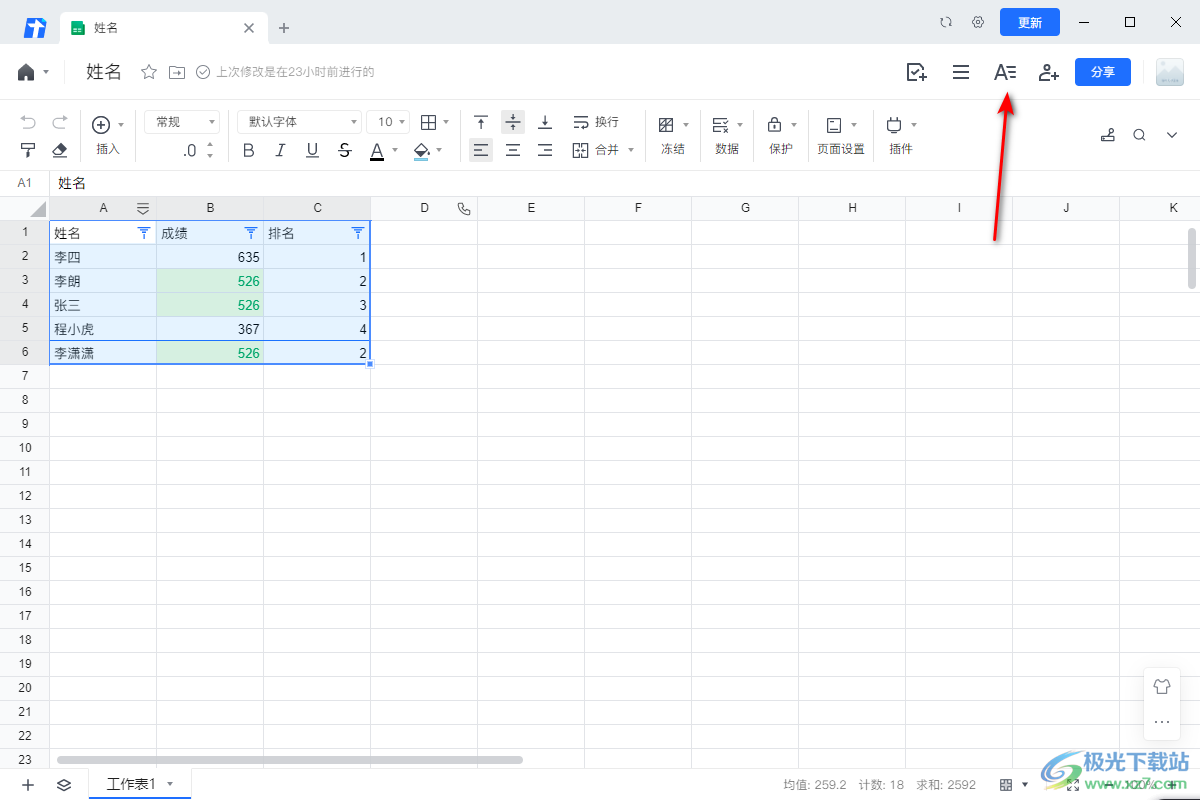
3.这时随即在该图标的下拉列表中查看到【设置行高】的功能选项,将该功能点击打开之后,在子选项中选择【设置行高】。
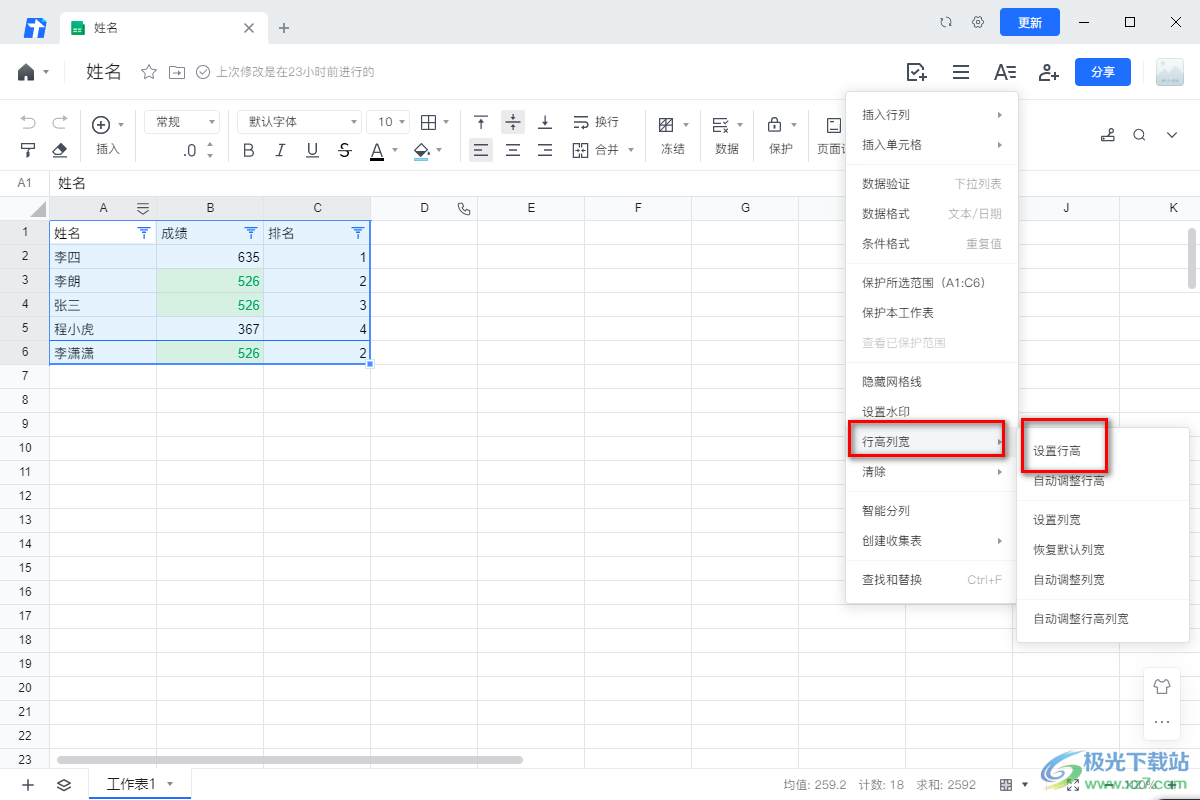
4.这时在打开的窗口中,我们在框中设置一下自己需要的行高的数值,之后点击确定按钮。

5.随后,我们根据同样的设置方法,将【设置列宽】这个选项找到,然后点击一下该选项。
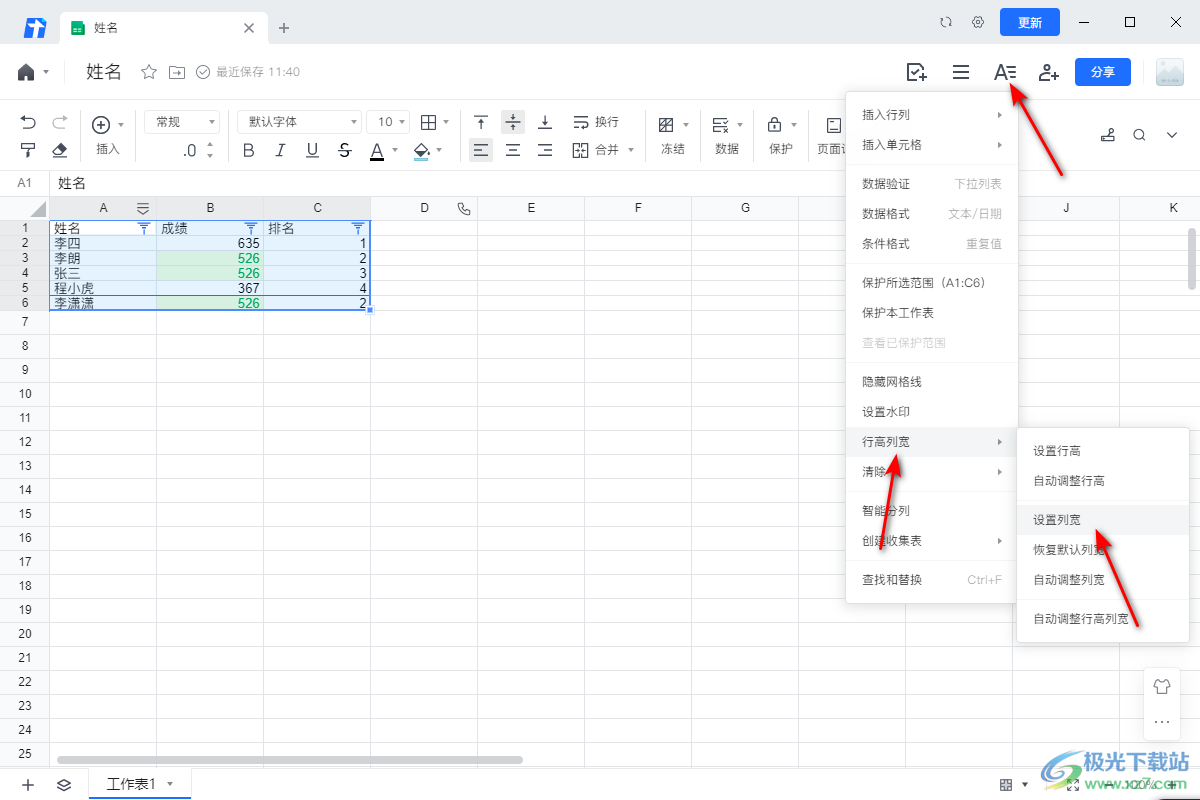
6.这时在页面上弹出的设置列宽的窗口中,我们设置一下自己需要的列宽的具体数值,之后点击确定按钮。
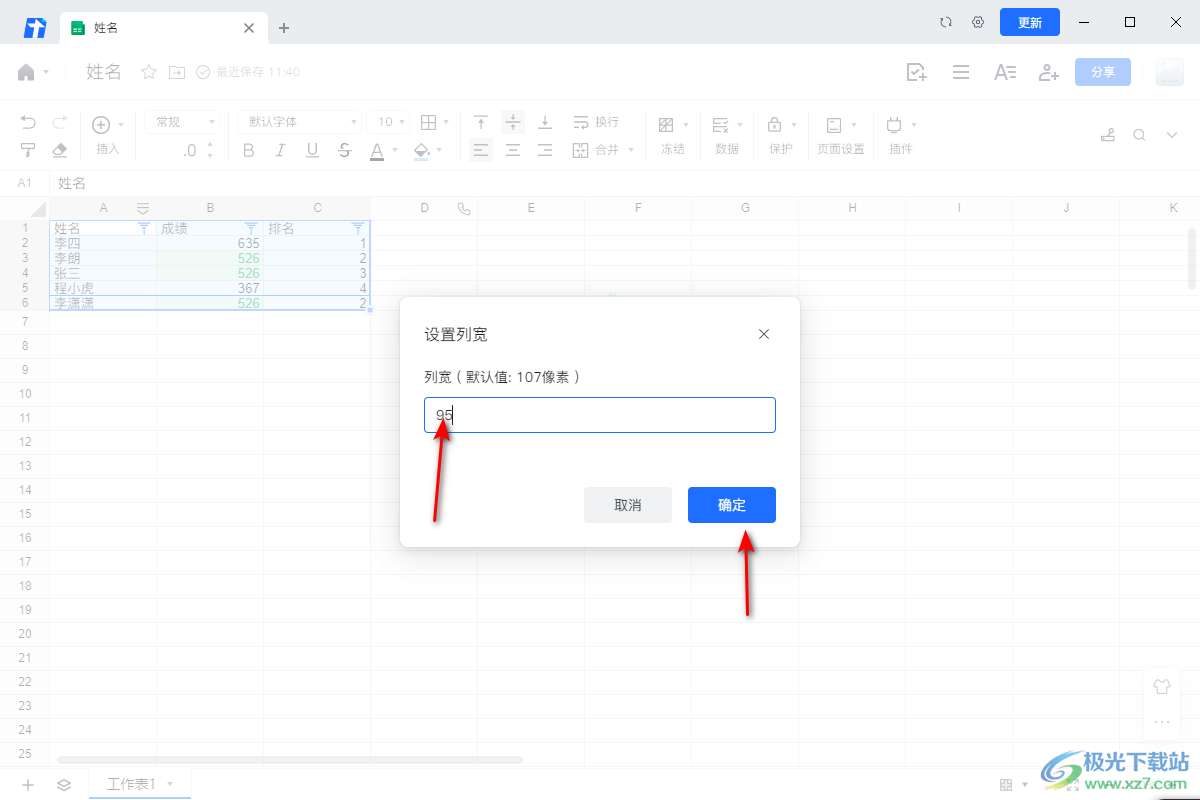
7.这时我们可以看到刚刚选中的表格的行高列宽已经有所改变了,如图所示。
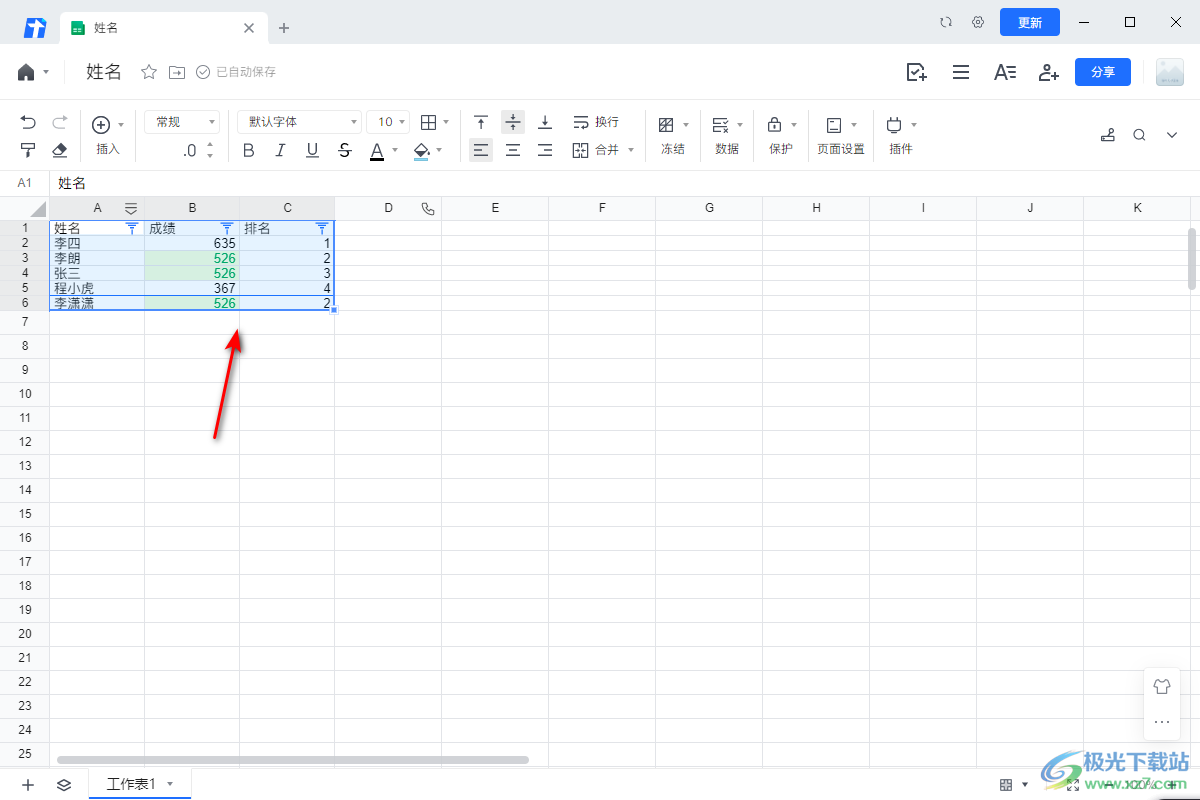
以上就是关于如何使用腾讯文档设置行高列宽的具体操作方法,在进行表格数据的统计的过程中,我们需要对表格的行高列宽进行相应的调整,使其符合我们编辑表格的制作需求,那么按照上述方法在设置行高的子选项中进行相应的设置即可,感兴趣的话可以操作试试。
相关推荐
相关下载
热门阅览
- 1百度网盘分享密码暴力破解方法,怎么破解百度网盘加密链接
- 2keyshot6破解安装步骤-keyshot6破解安装教程
- 3apktool手机版使用教程-apktool使用方法
- 4mac版steam怎么设置中文 steam mac版设置中文教程
- 5抖音推荐怎么设置页面?抖音推荐界面重新设置教程
- 6电脑怎么开启VT 如何开启VT的详细教程!
- 7掌上英雄联盟怎么注销账号?掌上英雄联盟怎么退出登录
- 8rar文件怎么打开?如何打开rar格式文件
- 9掌上wegame怎么查别人战绩?掌上wegame怎么看别人英雄联盟战绩
- 10qq邮箱格式怎么写?qq邮箱格式是什么样的以及注册英文邮箱的方法
- 11怎么安装会声会影x7?会声会影x7安装教程
- 12Word文档中轻松实现两行对齐?word文档两行文字怎么对齐?

网友评论